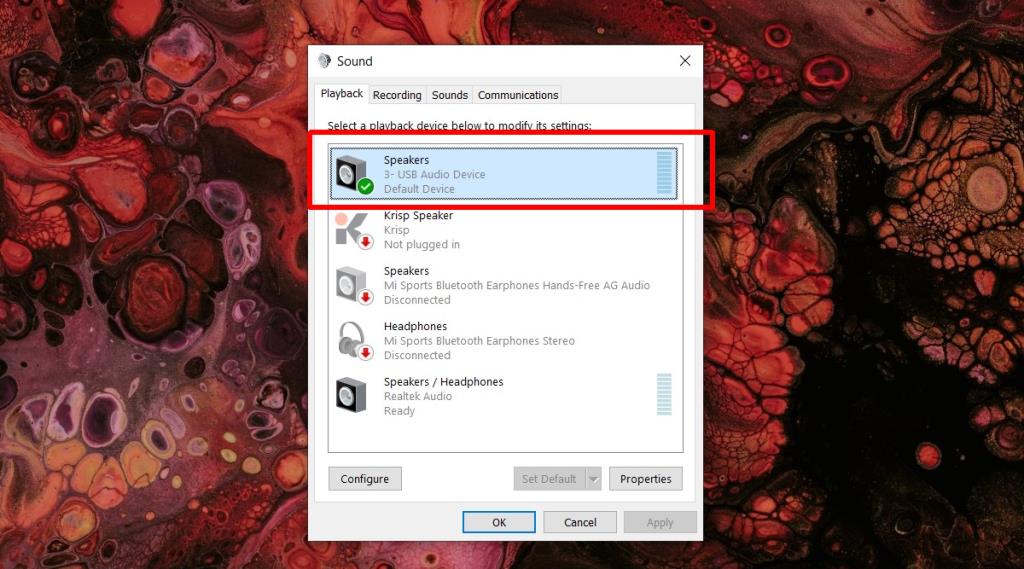Urządzenia audio mogą na ogół łączyć się za pomocą trzech różnych metod; gniazdo audio, port USB i Bluetooth . Dzięki technologii Bluetooth urządzenia nie potrzebują fizycznego portu i często są bezprzewodowe i łatwe w przenoszeniu. W przypadku gniazd audio i urządzeń USB wymagany jest fizyczny port, ale nigdy nie będzie żadnych opóźnień, a jakość dźwięku będzie ogólnie lepsza, chyba że kupisz wyjątkowo wysokiej jakości głośniki audio Bluetooth.
Jeśli masz urządzenie audio, które łączy się przez gniazdo słuchawkowe, ale z jakiegoś powodu potrzebujesz go do pracy przez port USB, jest to dość łatwe.
Konwerter Jack na USB
Aby przekonwertować port audio jack na port USB, potrzebujesz konwertera. Ten konwerter jest dostępny pod wieloma różnymi nazwami, np. zewnętrzna karta dźwiękowa, konwerter USB na audio, konwerter audio jack na USB itp.
Cena nie jest zbyt wysoka, a podróbki sięgają nawet 1 dolara. Kupując go, upewnij się, że jest kompatybilny z twoim systemem operacyjnym. Konwerter może być używany z samodzielnym mikrofonem, zestawem głośników z pojedynczym pinem audio, zestawem słuchawkowym z osobnym pinem dla wejścia i wyjścia audio.

Konwertuj gniazdo słuchawkowe na USB
Aby korzystać ze słuchawek przez port USB, wykonaj poniższe czynności;
- Podłącz słuchawki (lub mikrofon lub głośniki) do odpowiedniego portu wejściowego konwertera. Zobaczysz symbol mikrofonu dla wejścia i symbol słuchawek dla wyjścia.
- Po włożeniu pinów do konwertera podłącz konwerter do portu USB w systemie Windows 10.
- Usłyszysz ogólny alert dźwiękowy dotyczący znalezienia nowego sprzętu. Poczekaj, aż urządzenie będzie gotowe do użycia, pojawi się komunikat na pulpicie.
- Gdy urządzenie będzie gotowe, otwórz Panel sterowania.
- Przejdź do Sprzęt i dźwięk> Dźwięk.
- Przejdź do zakładek Nagrywanie i Odtwarzanie pojedynczo i sprawdź, czy pojawiło się urządzenie dźwiękowe USB . Wybierz je, kliknij prawym przyciskiem myszy urządzenie i wybierz opcję „Ustaw jako domyślne” z menu kontekstowego.
- Możesz teraz używać urządzenia audio do nagrywania lub odtwarzania dźwięku (w zależności od typu podłączonego urządzenia).
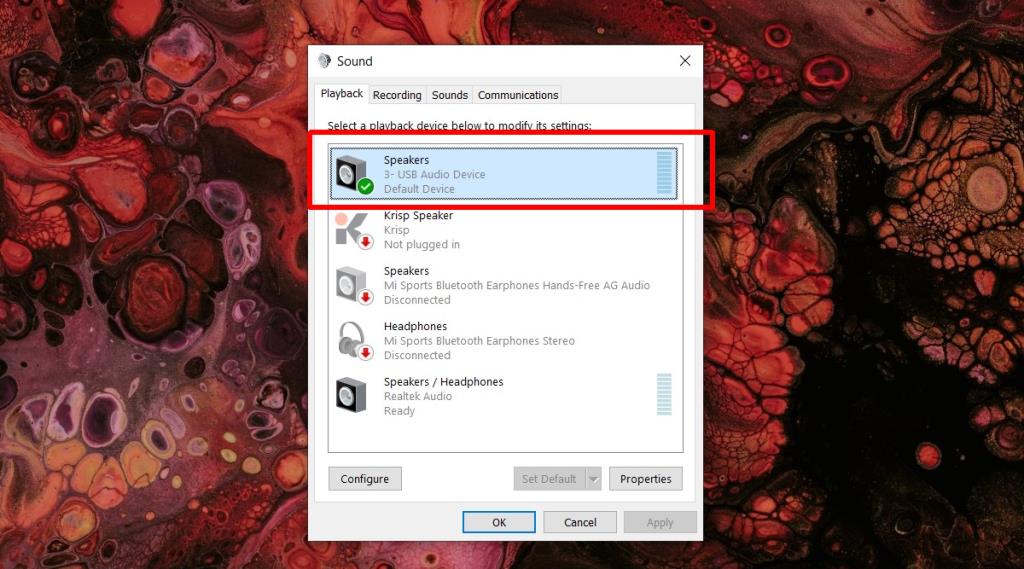
Wniosek
Ogólnie rzecz biorąc, nie będzie dużej różnicy, jeśli w ogóle, między jakością dźwięku, którą otrzymujesz z gniazda lub z konwertera. Jeśli wystąpi opóźnienie, prawdopodobnie konwerter jest uszkodzony. Możesz spróbować podłączyć go do innego portu USB, aby sprawdzić, czy to rozwiąże problem.
Jeśli chodzi o normalne zniekształcenia i zakłócenia dźwięku, zewnętrzna karta dźwiękowa, tj. konwerter, nie będzie w stanie tego zredukować. Jeśli podczas nagrywania lub odtwarzania słychać dużo szumów, sprawdź przewody pod kątem uszkodzeń.